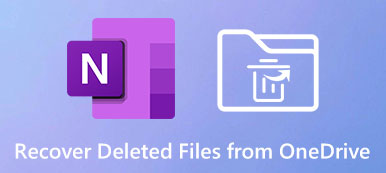A Dropbox jó felhőalapú tárhely minden típusú fájl számára. De ha véletlenül töröl néhány biztonsági másolatot a Dropboxból, miközben az eredeti fájlok is elvesznek, hogyan lehet visszaállítani a törölt fájlokat a Dropboxban? A fájlok elvesztésének módja és a helyreállítás nehézségei alapján Dropbox törölt fájlok is változó. Lehet, hogy a fájljai több hónapra elvesznek. Van még esély visszaszerezni őket? Folytathatja az olvasást, hogy megtudja, hogyan állíthatja vissza a törölt fájlokat a Dropboxból, még akkor is, ha azokat véglegesen törölték.
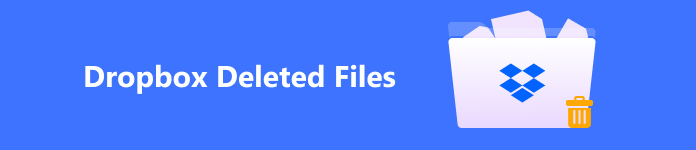
- 1. rész: A Dropbox vissza tudja állítani a törölt fájlokat a kukából?
- 2. rész: A törölt fájlok egyszerű helyreállítása a Dropboxból 30 nap után
- 3. rész: 2 módszer a programból törölt Dropbox mappák helyreállítására
- 4. rész: A Dropboxból törölt fájlokkal kapcsolatos GYIK
1. rész: A Dropbox vissza tudja állítani a törölt fájlokat a kukából?
A Dropbox könnyen visszaállíthatja a törölt fájlokat, ha nemrég törölték őket. Ezt nagyon könnyű megtenni, mert a Dropbox egy lomtár funkciót kínál, amely segít a nemrég törölt fájlok tárolásában. Csak ehhez a funkcióhoz kell mennie, hogy visszaállítsa a törölt fájlokat a Dropboxból.
1 lépés Nyissa meg a Dropboxot, és jelentkezzen be fiókjába. Ezután kattintson a Törölt fájlok gombot a panel bal oldalán.
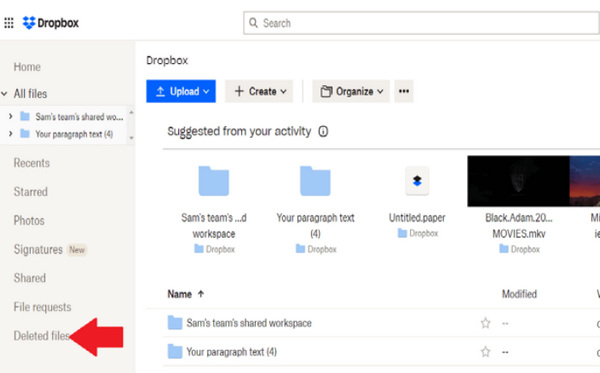
2 lépés 30 napon belül megtekintheti a Dropbox összes törölt fájlját. Kérjük, válassza ki a kívánt fájlokat, és kattintson a gombra Visszaad gombot a képernyő jobb oldalán. Ezeket a fájlokat visszaküldik oda, ahol voltak.
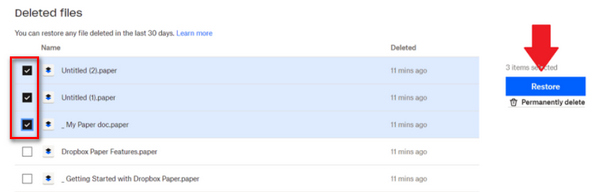
A Törölt fájlok mappa csak 30 napig segíthet megőrizni a fájlokat. Annak ellenére, hogy te távolítsa el a Dropboxot a Mac-ről vagy Windows, megőrzi a fájlokat.
2. rész: A törölt fájlok egyszerű helyreállítása a Dropboxból 30 nap után
Mi a teendő, ha a Dropbox törölt fájljai mind elvesznek a Törölt fájlok mappából? Ami még rosszabb lehet, hogy a számítógépen vagy a telefonon lévő eredeti fájlok is elvesznek. Ebben az esetben a legegyszerűbb módja annak, hogy forduljon hozzá Apeaksoft Data Recovery. Ez a hatékony program akkor is megtalálja a törölt fájlokat a Dropboxon, ha véglegesen eltávolítja őket a lemezről vagy a felhőtárhelyről. Ami lenyűgöző, az az, hogy mindössze néhány percet vesz igénybe a Dropbox törölt fájlok észlelése és helyreállítása.
Mi a teendő, ha elveszett fájljairól biztonsági másolat készül a mobiltelefonjáról? Ne aggódj; ez a program még a törölt Dropbox fájlokat is vissza tudja állítani a telefonon, mindössze egy USB-kábellel.

4,000,000 + Letöltések
Érzékeljen bizonyos fájltípusokat a törölt Dropbox fájlok gyors visszaállításához.
Osztja a Dropbox törölt fájljait megfelelő csoportokba.
Jelölje be pirossal az elveszett fájlokat a Dropboxból, így kiválaszthatja őket.
Tekintse meg a fájlok és a dátumok előnézetét a törölt fájlok megkereséséhez.
1 lépés Letöltés Apeaksoft Data Recovery és indítsa el. Ha elveszett fájlokat szeretne visszaállítani a telefonján, csatlakoztassa telefonját számítógépéhez. Válassza ki a kívánt fájltípusokat (képek vagy dokumentumok) és olyan lemezt, ahol a Dropbox fájljai elvesznek. Kattintson a Beolvasás gombra a Dropbox által törölt fájlok észleléséhez a lemezen.
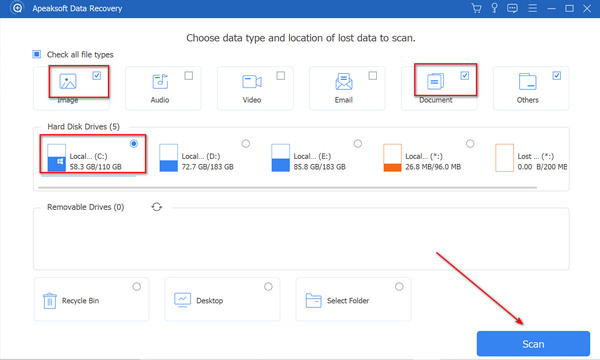
2 lépés A Dropbox által törölt fájlok kiválasztásához megtekintheti az elveszett fájlok előnézetét pirossal. A panel bal oldalán felsorolt fájltípusok segítenek a fájlok gyors kiválasztásában. Ezután kattintson a Helyreállítás gombra az összes visszaállításához.
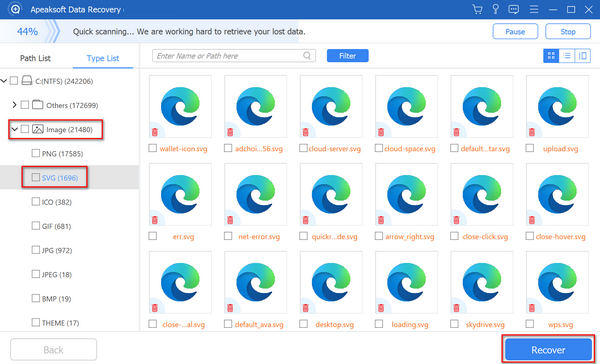
3. rész: 2 módszer a programból törölt Dropbox mappák helyreállítására
A Dropbox 2 speciális funkciót is kínál, amelyek segítenek helyreállítani a Dropbox által több mint 30 napig törölt fájlokat vagy mappákat. Azonban, mint te Excel-fájl helyreállítása az Automatikus mentés funkcióval a speciális funkcióknak is vannak előfeltételei. Ezenkívül nem könnyű velük visszaállítani a törölt fájlokat a Dropboxból.
1. Állítsa vissza a törölt Dropbox mappákat a Dropbox Rewind segítségével
1 lépés Jelentkezzen be Dropbox fiókjába, és kattintson a gombra Több gombot a panel felső részén. Akkor válassz Tekerje vissza ezt a mappát.
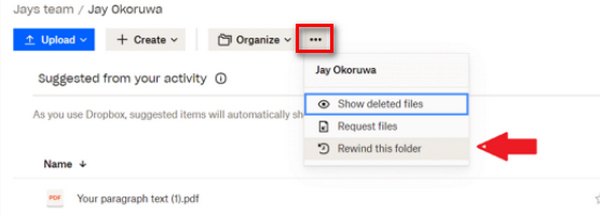
2 lépés A Dropboxból törölt fájlok visszaállításához kattintson a Próbáld meg a visszatekerést gombot a panel jobb oldalán. Ezután válasszon egy napot a fájlok elvesztése előtt. Ezután kattintson a folytatódik gombot.
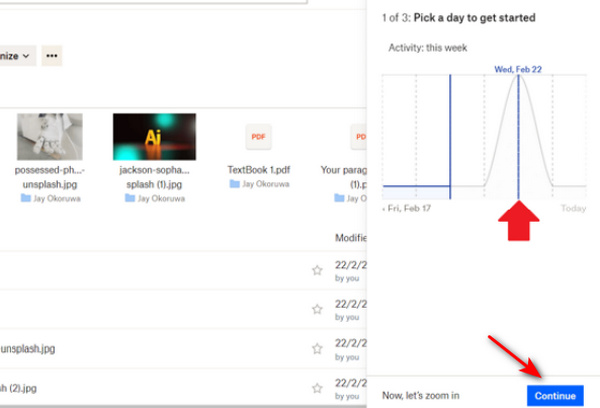
3 lépés Meglátja a Finomhangolás listát a jobb oldalon, amely megtartja az ebben a mappában végzett összes módosítást. Kiválaszthat egy módosítást, és visszavonhatja azt, hogy visszaállítsa a törölt fájlokat a Dropboxból. A módosítás visszavonásához csak a gombra kell kattintania folytatódik és a Rewind gombok.
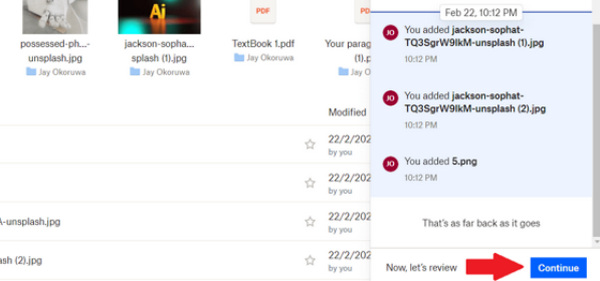
2. Lépjen kapcsolatba a fejlesztővel a Dropboxból törölt fájlok helyreállítása érdekében
A Dropbox vissza tudja állítani a törölt fájlokat az eszközein, ha segítségért fordul a fejlesztőhöz. Ez azt jelenti, hogy a Dropbox jó felhasználói támogatást kínál. Azonban meg kell várnia, amíg a Dropbox csapata feldolgozza kérését. Kérjük, menjen a Dropbox támogatás oldalon kérhet segítséget a Dropboxtól. Felveheti a kapcsolatot a Dropbox-szal élő csevegésen vagy e-mailben, hogy visszaállítsa a Dropboxból törölt fájljait.
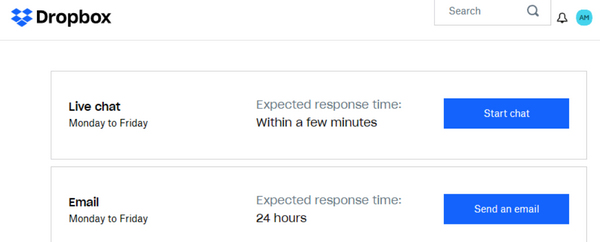
4. rész: A Dropboxból törölt fájlokkal kapcsolatos GYIK
Hogyan állíthatok vissza fájlokat a Dropboxból 30 nap után?
Ha a Dropbox pro verziójával rendelkezik, akkor ez segít a törölt fájlok 180 napig történő mentésében. De ha nem akarja kifizetni a pénzt, forduljon hozzá Apeaksoft Data Recovery segítséget.
A Rewind visszaállíthat egy teljes mappát a Dropboxban?
Igen, megteheti. A felhőalapú tárhelyről törölt Dropbox mappát a következővel állíthatja vissza Finomhangolás lista. Csak a módosításokat kell visszavonnia, hogy a mappa visszaálljon korábbi állapotába.
A Dropbox vissza tudja állítani a törölt fájlokat a korábbi verziókkal?
Nem, nem lehet. A Dropbox fel tudja ajánlani a fájl korábbi verzióit, de ha a fájl elveszik, a Dropbox nem tudja felajánlani a korábbi verzióit. Ezért ezzel nem tudja visszaállítani a törölt fájlokat a Dropboxból.
Következtetés
Ez a cikk megmutatja hogyan lehet visszaállítani a törölt fájlokat a Dropboxból 4 módon. Jó, hogy a Dropbox a törlés után egy ideig meg tudja őrizni a fájlokat. Az időszak végén azonban bonyolult lesz a törölt fájlok visszaállítása a Dropboxból. Szerencsére, Apeaksoft Data Recovery jó módja annak, hogy visszaállítsa az eredeti fájlokat, ha a Dropbox-fájlok véglegesen elvesznek. Nem fogja zavarni a fájlok véletlen törlése.